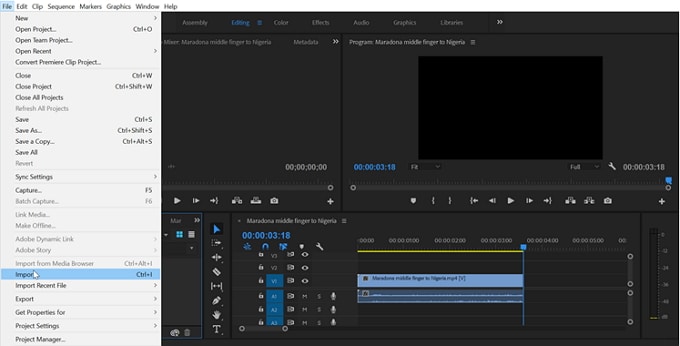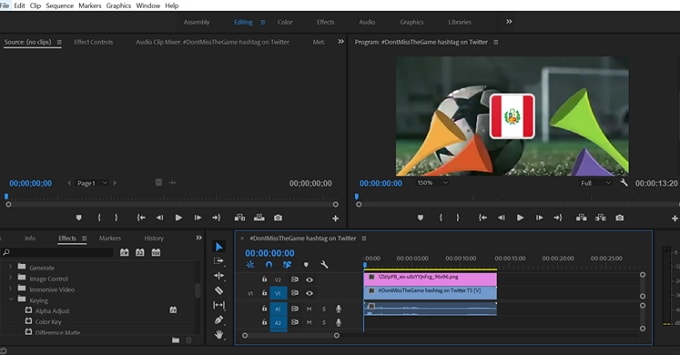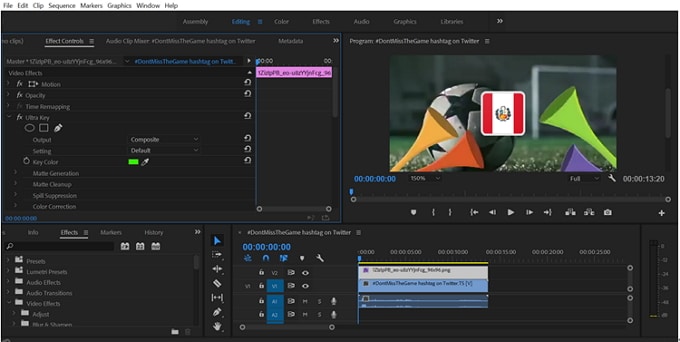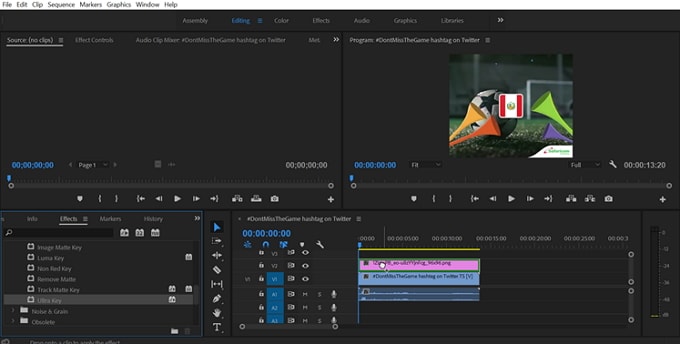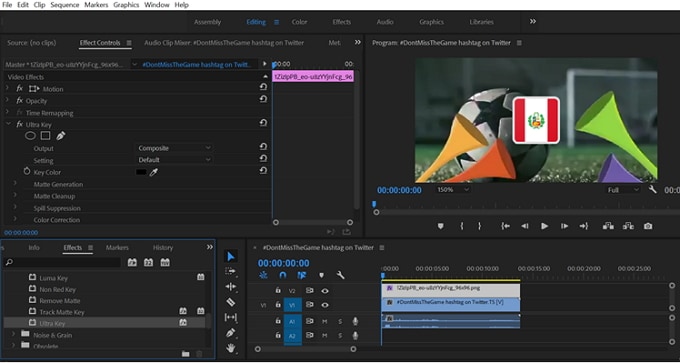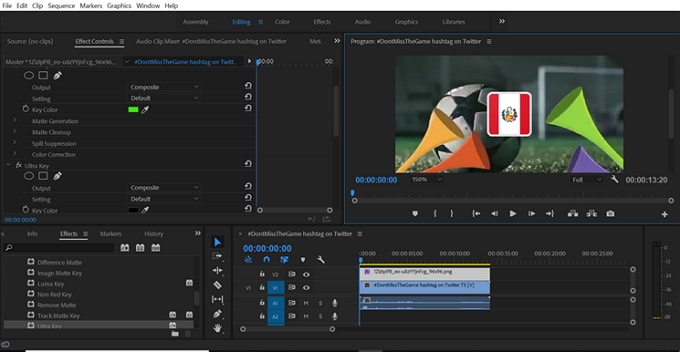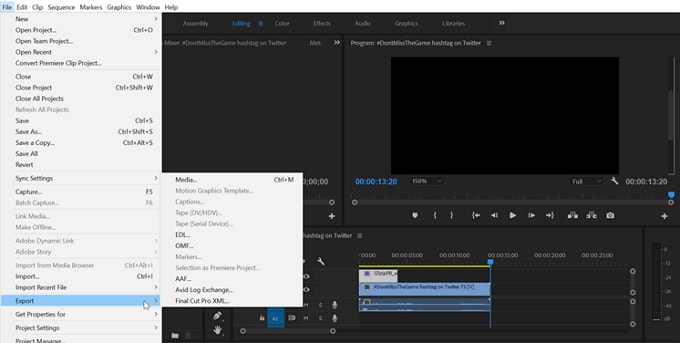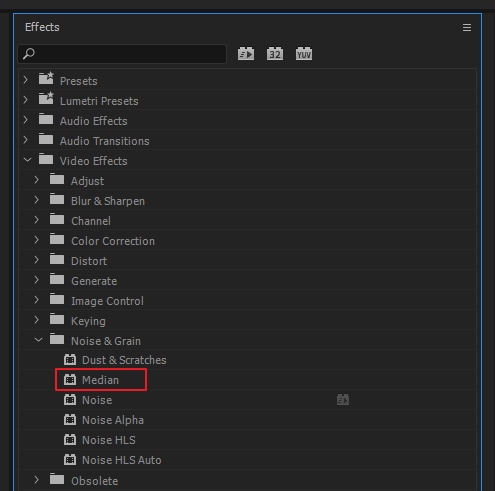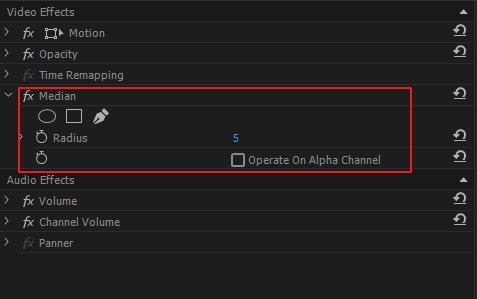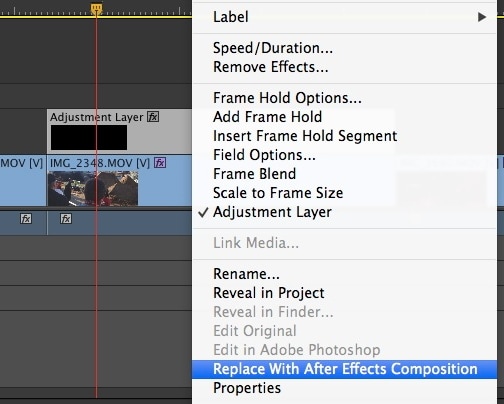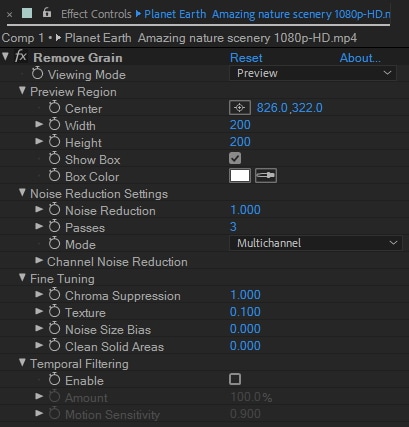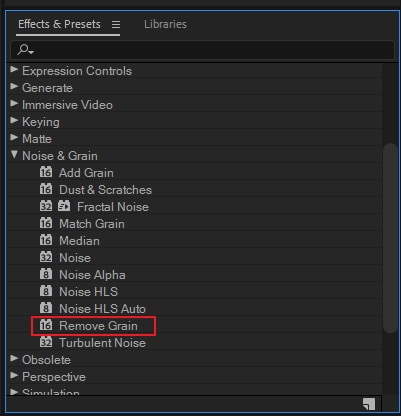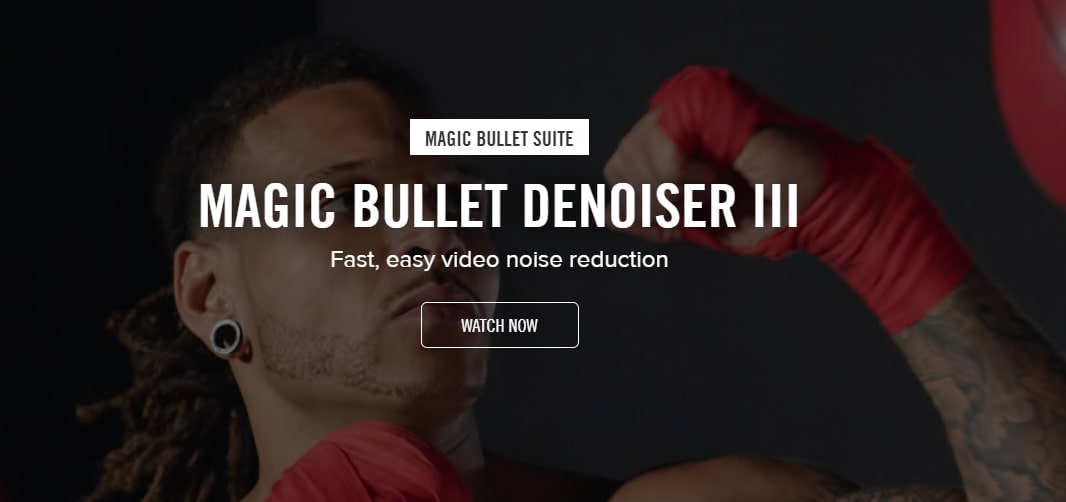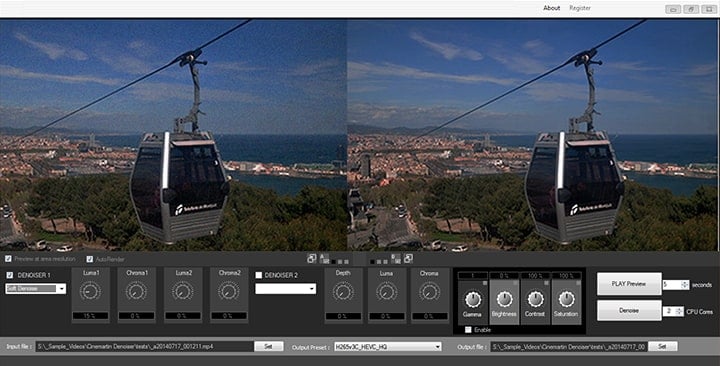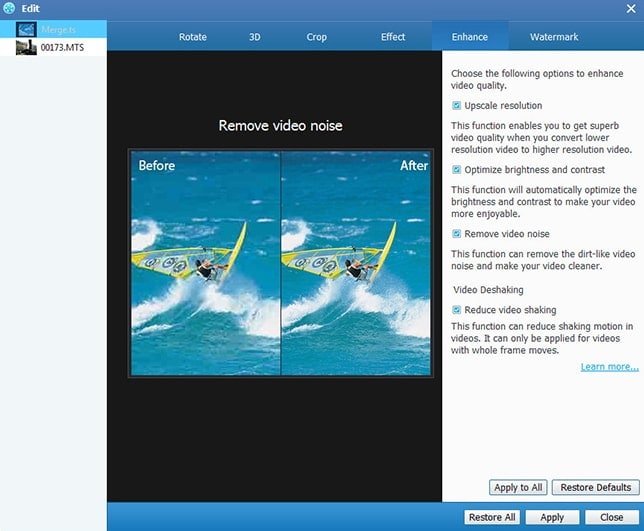Как убрать гринскрин adobe premiere pro
Как убрать зелёный (хромакей) фон в Adobe Premier Pro 2019. Русский интерфейс. По шагам.
Сегодня закончился еще один съёмочный день и я решил для вас подготовить интересный ролик который посвящен тому как монтировать хромакей видео или видео на зеленом фоне, чтобы края у вас получались хорошие.
Не было всяких дефектов. И сделаем мы это сегодня на примере видео клиентов нашей студии.
Кстати, минутка рекламы! Если вам нужна недорогая студия в Москве для съемок блогов или каких-то онлайн-курсов. Может быть instagram рекламы. Любых роликов на зеленом или черном фоне. То добро пожаловать в нашу студию!
Так вот материал для этого ролика предоставлен нашими клиентами и сейчас мы будем разбирать и живой пример как монтировать блог с зеленого фона.
И начинаем… Итак, вот мы открыли с вами программу Adobe Premier Pro 2019.
Создаём новый эпизод
Cейчас мы создаем новый эпизод.
Кликаем по значку и создаем новый эпизод.
Я люблю делать это всё в пресетах RED R3D. Cобственно мне меня устраивать то, что это 1080p и 29 кадров и квадратные кадры.
То есть квадратный пиксель. Вот поэтому эти секвенции подходят для выгрузки на Youtube.
Это такие пресеты и походят для выгрузки на Youtube, для выгрузки куда угодно и при этом за счет того что это 29 кадров картинка получается чуть-чуть более резкая, но при этом она не очень резкая, как на 50 кадров или на 60 кадров то есть она чуть-чуть резче, чем 25 кадров в секунду, но не «глазовыдерательная» как 50 кадров в секунду.
Поэтому мне нравится такое соотношение.
Но это мое личное предпочтение.
Вы можете делать видео как вам хочется.
Итак я создал новый эпизод.
Мы берем наше видео и перетаскиваем этот эпизод. Здесь вот выдается предупреждение о том что у нас видео не соответствует эпизоду. Видео у нас не соответствует эпизоду потому, что видео на записи 4к, но это собственно скорее удобства монтажа, потому что 4k… видео в 4k можно для FullHD увеличить в четыре раза без потери качества.
Итак мы сохраняем существующие параметры секвенции.
Но видите… у нас здесь не влезает модель… не влезает в кадр полностью. Поэтому мы нажимаем правой кнопкой мыши и выбираем «масштабировать по размеру кадра». У нас модель полностью в кадре.
Используем плагин для удаления шума на видео (Neat Video) 
Итак, для того чтобы у нас кеинг, то есть удаление зеленого фона, прошло идеально или близко к этому. Максимально, что возможно принципе в программе Premier. Мы делаем следующие вещи: лезем в эффекты и вот у меня установлен плагин Neat Video. Это скорее «маст хэв»… то есть такая обязательная вещь при обработке видео, которая очень сильно упрощает жизнь. Потому, что многие камеры, но вот, собственно, как та камера Panasonic на которую снимает мы в студии Хромакей.
Она имеет шум и системный шум матрицы… То есть это не шумы и которые связаны с недостатком освещения, это именно шум системный шум. Собственно с этими шумами есть и камеры… допустим камеры Blackmagic… Они точно также шумят. Там… Z-camera… Они тоже шумят… Короче говоря, множество камер имеет такой же системный шум, то есть это не брак видео. Просто такая особенность.

Итак берем Reduce noise и перетаскиваем на наш наше видео. Вот у нас открылся этот плагин мы нажмем на установку здесь.
Выбираем участок фона. Вот хорошо такой участок фона который должен быть частью светлый частью темный и лучший там в принципе если он однотонный тоже ничего, очень даже не плохо. То есть например такой участочек выбрали.
Нажимаем «Auto profile». Вот у нас здесь создался на основе вот это участка профиль шумов.
Дальше мы нажимаем Auto Fine-Tune. У нас шумы сгладились. Вот мы можем посмотреть. Убираем плагин, видны системные шумы. Нажимаем, все шумы смягчились. Здесь вот можно еще покрутить плагин.
Убрать-уменьшить шумы… В нашем случае это не нужно. Нам нужно просто сгладить картинку.
Нажимаем Apply. Всё. Этот фильтр у нас применился.
Здесь никакие параметры я лично не меняю. Не вижу в этом особого смысла. Они картинку кардинально не улучшают. В принципе для наших целей этого достаточно… автоматических настроек достаточно…
Используем эффект Adobe Premier «Ключ Ultra»
Далее идем в «Видеоэффекты» — «Прозрачное наложение». Здесь мы выбираем «Ключ Ultra».
Выбрали «Ключ Ultra». Перетаскиваем.
Вот у нас открылся наш плагин.
Далее мы выбираем пипетку. Она должна выбрать ключевой цвет.
По моему опыту, то что мне больше всего нравится, надо выбрать самый темный участок, который доступен на картинке.
В данном случае, это где-то вот здесь вот. Мы нажимаем зажимаем Ctrl. Видите у нас пипетка становится толстая. Это значит что цвет будет браться из пяти окружающих пикселей.
Все мы взяли цвет. Как видим зеленый фон удалился.
Но у нас остались вот эти засветы. Надо еще посмотреть на модели. Всё ли хорошо удалилось.
Для этого мы берем… Во-первых здесь выход меняем на «альфа канал». Сейчас поменялась картиночка и сразу видно, что где у нас есть просадка. Вот это серые… это полупрозрачные области.
Опять же вот здесь это тоже полупрозрачные области. Нам нужно сделать чтобы модель была полностью белая, а фон был полностью черный.
Как мы этого добиваемся? Мы берем и…
Хочу сделать небольшую пометку: то что мы делаем сейчас это для конкретного видео снятого конкретной камерой, но на мой взгляд… принцип… последовательность изменения параметров, которую я покажу, мой взгляд, она более правильная и дает наилучший результат. По моему опыту. Возможно у вас будет другой опыт. Попробуйте, может быть вам понравится.
Итак, вот мы видим в модели у нас есть серые участки.
Заходим в «очистка маски» и здесь смотрим параметр «контрастность».
Почему я начинаю крутить с контрастности? Потому, что как только мы начинаем крутить контрастность у нас очень многие проблемы уходят сразу.
Вот у нас уже смотрите очистилась маска. Хорошо. Но вот здесь… в данном случае я сделаю 50… Там, в принципе, вы можете сами поэкспериментировать. Вот смотрите, мы уже очистили маску.
Собственно модель у нас уже во многих частях белая.
Теперь нам нужно чуть-чуть подработать… убрать вот эти засветки и вот здесь вот небольшие огрехи на волосах нужно убрать. Кстати, можем посмотреть композит. Да вот всё. У нас модель очистилась. Для того чтобы лучше смотреть где какие участки у нас есть и что где пропущено, мы с вами сделаем небольшую подложку.
Создаём цветной фон для замены хромакея
Опять же можем правой кнопкой мыши, «добавить новый элемент» и здесь. Выбираем «цветная маска». Либо здесь щелкаем по значку и выбираем «цветная маска». Здесь соглашаемся… и давайте поскольку это хромакей выберем ядрёный хромакейный фон.
Так самый самый зеленый того что может дать RGB. Итак и мы видим что у нас вот здесь вот по волосам дырочка.
Делаем чёткими контуры на волосах после зелёного фона
Так здесь у нас все хорошо, но в волосах это так и должно быть. Вот здесь светлые участки. Опять переходим в альфа-канал, чтобы все было нам видно. Нас не устраивают светлые участки. Давайте их удалим.
Убираем светлые участки. Можно опять прям крутануть в 0, но в принципе, у нас пять и уже достаточно. У нас светлые участки ушли. Всё замечательно.
У нас и здесь, вверху, есть небольшой проблемный участок. Мы сейчас к нему приблизимся. Все вот здесь мы выбираем 100 и вот здесь на основался немножко шов от хромакея и мы двигаем темные тона… уменьшаем темные тона… вот можно попробовать, допустим, не уменьшать тёмные тона, а увеличить основу.
Здесь мы смотрим что нам даст хороший результат.
Можем сейчас сделать основу 50. Так… и чуть-чуть крутануть темные тона.
Всё у нас ушел шов. Немножко появились дырочки в волосах. Вот это мы с вами компенсируем прозрачностью. Уменьшаем прозрачность и у нас полез шов.
В принципе если у вас есть… допустим такие, ну скажем так, вот участки, которые не пропадают, какие как сейчас шов, то что мы делаем, делаю я в таких случаях, скажем… В таких случаях, скажем, так вот, я сбрасываю всё.
Берем пипетку… Опять же, толстенькая пипетка и смотрим, чтобы пасть в этот участок… конкретно в этот участок по темным тонам.
Теперь мы делаем по размеру кадра и включаем альфа-канал и мы просто удаляем все белое. Все у нас уже белое ушло. Дальше мы с вами, опять же, поднимаем контрастность. Чем контрастность… Поднимем… Всё… у нас вообще
Всё. Маска вышла чистой.
Чуть-чуть поднимем темные тона, до 85-ти… Вот. и… изюминка на торте… покрутим основу.
Здесь надо смотреть уже… и композитный… Давайте увеличим. Что у нас получилось?
По волосам уже не плохо… Теперь мы опять уходим в альфа-канал. Здесь немножко по прижмем прозрачность.
Шумов еще нет… В край тоже не уходим… Так… Ну, и собственно для того чтобы убрать уже вот совсем вот эти мелкие огрехи, мы можем сделать следующее: вставляем смягчить… десяточку… с перекрытиями десяточку.
То есть, если, конечно, вот так вот конкретно, присматриваться, то видны будут вот эти вот артефакты небольшие.
Можем, кстати, попробовать контрастность поднять. Это иногда помогает… На 50 становимся.
Итак, смотрим по размеру кадра. Всё теперь. Мы уходим на композитный. Смотрим.
Тёмных тонов так… Все получается что если мы вот сейчас вы можете просматривать когда здесь вот стоит качество 1/4 иногда вот здесь всякий шум и проявляются но как только мы останавливаем картинка заменяется на оригинальную картинку здесь все просчитывается точно и мы видим что все все у нас удалилось.
Вместо заключения
И таким образом мы получили хорошую картинку, хороший кеинг. Все края у нас чётинькие. Вот… Можно… Собственно смягчать смысла нет. Всё давайте посмотрим по композиции. Даже волосы где они тут иногда торчат… Всё нормально. По волосам никакого муара нет. Вот.
Вот такой у нас кеинг.
Пожалуйста, можно отключить маску. Всё у нас замечательно… Процесс прошёл. Вот та последовательность, которую я показал… то есть, мы начинаем с контрастности… На мой взгляд она дает лучший результат, потому что не появляется, вот здесь, бахромы по контуру модели.
И как-то вот эта последовательность мне нравится больше всего. И дает мне наилучший результат. На этом этот урок мы заканчиваем.
Надеюсь он был не очень занудным и вообще гипер занудным… Поэтому все давайте заканчиваем.
Как использовать зеленый экран в Premiere
Часть 1. Как использовать Adobe Premiere Green Screen
Прежде чем мы начнем, вам необходимо убедиться в том, что вы установили программное обеспечение Adobe Premiere на свой компьютер с видеороликами и клипами зеленого экрана. После этого, выполните следующие действия.
[Инструкция] Как использовать зеленый экран в Premiere
Шаг 1. Запустите программу Adobe Premiere на компьютере. Далее, вам необходимо загрузить видео и желаемые клипы зеленого экрана. Нажмите «File» и выберите «Import» в раскрывающемся меню.
Шаг 2. Далее, вам нужно перетащить видео в окно редактирования последовательности в правом нижнем углу на V1. В правом верхнем углу появится экран предварительного просмотра. Зеленый экран необходимо поместить на временную шкалу V2.
Шаг 3. Далее, нажмите на вкладку «Effects» и затем на «Video Effects» > «Keying», чтобы выбрать опцию «Ultra Key», которая имеет эффект зеленого экрана.
Шаг 4. Теперь нажмите «Ultra Key» и перетащите его на клип зеленого экрана на временной шкале V2.
Шаг 5. Далее, нажмите на кнопку «Effects Control» в верхней части, чтобы настроить параметры зеленого экрана.
Шаг 6. Здесь вы сможете вносить различные изменения. Изменить цвет фонового экрана, выбрать опции вывода как составные. Параметры можно оставить по умолчанию или настроить. При матовой очистке вы можете использовать опцию «Choke».
Шаг 7. После настройки, вы можете просмотреть их и сохранить свой проект. Нажмите на «File»в главном меню, а затем выберите опцию «Export». Далее на «Media» и выберите нужный выходной формат и экспортируйте видео на ваш компьютер.
Данный процесс может показаться долгим, но результат стоит этого.
Часть 2. Зачем вам нужна альтернатива для создания Green Screen
Как вы успели заметить, работать с Green Screen в Premiere, смогут только опытные видеоредакторы, для которых проделать эти действия не так сложно. Более того, это действительно затратно, а к сложному интерфейсу не так просто привыкнуть. По этой причине, если вы новичок и хотите с легкостью совладать с функцией зеленого экрана, то вам идеально подойдет Filmora Video Editor.
Часть 3. Простой альтернативный метод создания зеленого экрана в Premiere
Другие функции альтернативы Adobe Premiere:
[Инструкция] Как использовать зеленый экран в Filmora Video Editor
Шаг 1. Скачайте и установите Filmora Video Editor на ваше устройство Mac или Windows. Пройдите процесс установки, а затем откройте приложение.
Шаг 2. В меню Filmora Video Editor выберите «Full Feature Mode». Далее, нажмите на кнопку «Import Media Files Here», чтобы загрузить видео и клипы зеленого экрана в программу.
Шаг 3. Потом перетащите видео, которое вы хотите отредактировать, на временную шкалу, а клип зеленого экрана на временную шкалу PIP чуть ниже временной шкалы видео.
Шаг 4. Теперь наведите курсор на временную шкалу с клипом зеленого экрана, щелкните правой кнопкой мыши на него. Нажмите на опцию «Green Screen».
Шаг 5. В окне Green screen установите флажок на «Mark parts of the clip transparent».
Там вы также можете выбрать нужный цвет в разделе «Current Colour», а затем регулировать уровень интенсивности. В левом нижнем углу есть опции для редактирования тени, границ и отражения.
Шаг 6. Далее, нажмите на кнопку «ОК», а затем «Export» для сохранения файла. Выберите выходной формат, установите папку сохранения и экспортируйте отредактированное видео на компьютер.
Готово! По сравнению с Premiere, здесь это сделать проще, не так ли?
Подведем итоги
Мы узнали, что работа с хромакей в Premiere включает множество действий, и кроме этого, вам потребуется понимание с технической точки зрения, как оно работает. С другой стороны, вы можете использовать такой инструмент, как Filmora Video Editor с его простым интерфейсом и понятным принципом работы. Поэтому, если вы хотите ПО, которое легко использовать перейдите на Filmora Video Editor.
Как удалить зеленый экран в Adobe Premiere Pro CC: 10 шагов (с изображениями) 2021
Titles and Essential Graphics Tutorial in Adobe Premiere Pro CC
Table of Contents:
Не забудьте следовать за мной и проверить мои другие инструкции! 🙂
Если у вас есть какие-либо вопросы или комментарии, оставьте их ниже, и я свяжусь с вами, как только смогу. 🙂
Следуйте простым шагам ниже или посмотрите видеоурок или сделайте оба! 🙂
Расходные материалы:
Шаг 1: Импорт видеороликов и фона
Откройте премьеру и создайте новый проект. Далее давайте импортируем наш материал и фон. Вы можете перетащить отснятый материал и фон на панель проекта или перейти к «файлу», затем «импорту» и сделать это таким образом.
Шаг 2: Создать новую последовательность
Теперь давайте создадим новую последовательность с нашими кадрами. Щелкните правой кнопкой мыши на кадре и выберите «Новая последовательность из клипа». Это создаст новую последовательность с вашими кадрами.
Шаг 3: Фон
Теперь нам нужно взять слой v1 и поднять его до уровня v2. Таким образом, мы можем перетащить фон в нашу последовательность и поместить его ниже зеленого экрана. Перетащите край фона вправо, чтобы соответствовать длине отснятого материала. Или у вас может быть более одного фона, который будет меняться на протяжении всего видео.
Шаг 4: Эффект ультра ключа
Теперь нам нужно начать выделять этот зеленый экран. Мы сделаем это с помощью эффекта «Ultra Key». На панели эффектов вы можете ввести «Ultra Key» или просто «Key», и вы найдете эффект. Возьмите его, перетащите и поместите его на свой зеленый экран, в данном случае V2 (Video layer 2, Matt_Greenscreen)
Шаг 5: Выбор цвета
Теперь перейдите к панели эффектов в левом верхнем углу, мы увидим, что эффект был применен. Он еще ничего не сделал, потому что нам нужно использовать пипетку, чтобы выбрать цвет, который мы хотим вычеркнуть, в данном случае это зеленый экран. Нажмите на пипетку, затем нажмите на зеленый. Вот совет, важно иметь хорошо освещенный и равномерно освещенный зеленый фон экрана, это облегчает процесс ввода. После того, как мы нажмем на него, вы заметите, что фон исчез. Это делает достойную работу только с одним щелчком мыши, но нам нужно настроить его так, чтобы он выглядел намного лучше.
Шаг 6: Чистка матовой
Затем переключитесь с «составного» выхода на выход «альфа-канала». Посмотрите, сколько там шума. В идеале нам нужен сплошной черный цвет для фона и сплошной белый цвет для объекта. Откройте выпадающее меню «Matte Generation» и поиграйте с настройками. Обычно вы устанавливаете высокий параметр «Пьедестал», а затем работаете с параметром «Прозрачность». Я не могу просто дать вам значения, которые будут работать каждый раз, они будут варьироваться в зависимости от ваших кадров. Это выглядит довольно хорошо с настройками, которые я использовал.
Шаг 7: Очистка краев
Теперь давайте немного очистим края, используя настройки «Matte Cleanup». Вы захотите отрегулировать количество дросселей, это уберет все контуры, которые могут быть там. Мы не хотим, чтобы объект выглядел как мультфильм с черным контуром. Вы также можете настроить другие параметры, чтобы увидеть, как они влияют на ваши кадры.
Шаг 8: Подавление разлива
Иногда на вашем объекте будет немного зеленого разлива. Вы можете удалить это, отрегулировав настройки «подавления разлива».
Шаг 9: кадрирование и перемещение / масштабирование
Теперь давайте обрежем тот угол света, который отображается в верхнем левом углу отснятого материала. В области эффектов введите урожай. Затем перетащите это на ваш материал. Затем выберите, какую сторону вы должны внести. В этом случае я немного подкорректировал левый урожай. Теперь я хочу поставить своего персонажа в лучшее место. Скажем, я хочу поднять текст и другую графику справа от меня. Поэтому я просто использую настройки движения и переместлю меня влево, а затем немного уменьшу масштаб. Вот и мы!
Шаг 10: видеоурок
Теперь посмотрите эти шаги в действии, посмотрев видеоурок! 🙂
Как вырезать фон в Premiere Pro
Всем привет, дорогие читатели. На повестке дня – Adobe Premiere Pro, по которому мы хотим дать вам очередной урок. Собственно, касаться он будет того, как вам можно будет вырезать фон в этой программе.
Как убрать фон
Итак, изначально вы должны понять, что просто так вырезать фон – дело слишком сложное и достаточно бесполезное. Вам все равно придется накладывать основное изображение видео на какой-то фон, чтобы сделать крутое видео. Поэтому зачем его вырезать, если его можно сразу заменить.
Сделать это можно следующим образом:
Изначально вам нужно будет загрузить видео на таймлайн. Ну а вот вам и ситуация, когда нужно наложить на видео какой-то объект, но объект этот выполнен на собственном фоне, а видео – играет уже на заднем плане.
Итак, конечно же добавляете вашу картинку или фотографию. Обязательно ставите ее на таймлайн сверху видео, после чего растягиваете ее по всей длинне ролика.
После этого вам нужно будет перейти во вкладку эффекты, расположенной на нижнем левом рабочем столе. Там вы найдете пункт «видеоэффекты»/«прозрачное наложение»/«цветовой ключ».
Перетаскиваете этот эффект на вашу картинку.
После этого переходите на верхний левый рабочий стол, где выбираете подробные настройки цветового эффекта. Там вы найдете пункт «цветовой ключ» и пипеткой кликаете по цвету на видеоролике, который вы хотите удалить.
Настройки допуска цвета, растушевки и тонкого края меняете до тех пор, пока не получите идеальный результат (в зависимости от видеофона и картинки). В нашем примере это 10/0/1 соответственно.
А вот, что получается в итоге.
На этом мы, пожалуй, и закончим нашу статью. Всем удачи и до новых встреч.
Как легко уменьшить шум в Premiere Pro
Liza Brown
Nov 26, 2021• Проверенные решения
Удаление шума и зернистости из видео проще, чем когда-либо. Шум и зернистость обычно возникают, когда видео снимается с плохим освещением, когда ISO камеры был необычно высоким, когда видео записывалось, или когда камера, используемая для записи видео, не имеет правильных спецификаций.
Редакторы видео-и мультимедийного контента, такие как Premiere Pro, имеют собственные алгоритмы и фильтры для быстрого шумоподавления. И когда эти встроенные фильтры не являются адекватными или удобными, вы можете использовать плагины или автономное программное обеспечение для шумоподавления, чтобы улучшить качество и четкость ваших видео.
В этом посте мы покажем вам, как удалить шум из видео с помощью Premiere Pro, плагинов Premiere Pro и бесплатного программного обеспечения для шумоподавления.
Часть 1: Как уменьшить шум в Premiere Pro
Premiere Pro имеет фильтр шумоподавления на панели эффектов под названием MEDIAN. Чтобы применить этот фильтр, выполните следующие действия:
Часть 2: Еще один способ уменьшить шум с помощью After Effects
Шумоподавление в Premiere Pro не всегда дает наилучшие результаты. Даже когда медианный эффект применяется с масками, вы можете обнаружить, что эффект шумоподавления применяется к частям видео, где шумоподавление не требуется. Это происходит потому, что в то время как маски статичны, содержание видео не является таковым.
В этом случае вы можете открыть свое видео в ADOBE AFTER EFFECTS, выполнив следующие действия:
Часть 3: Плагины шумоподавления для Premiere Pro
1. Neat Video
Neat Video, пожалуй, самый популярный шумоподавляющий плагин для Premiere Pro. Он одновременно мощный и быстрый и используется многими профессионалами. Он работает с другими популярными программами для редактирования видео, такими как Final Cut и Avid, и имеет версии, совместимые с ПК и MacOS. Neat Video также имеет бесплатную версию и премиум-версию.
Аккуратное видео работает, создавая профиль шума. Он также позволяет пользователям выбирать области отснятого материала, из которых может быть создан профиль шума, или загружать свои собственные кадры профиля шума.
После установки в Premier Pro аккуратное видео будет отображаться на панели видеоэффектов, где его можно выбрать при необходимости. Его настройки по умолчанию являются мощными и могут быть дополнительно настроены через меню Настройки, видимое на панели управления эффектами.
2. Red Giant Denoiser
Magic Bullet Denoiser III-это еще один мощный шумоподавляющий плагин, совместимый с ПК и MacOS. Он имеет полностью функциональную пробную версию и платную версию. Однако его платная версия почти вдвое дороже аккуратного видео. Профессионалы могут счесть более экономически выгодным купить полный набор плагинов Magic Bullet.
Как и Neat Video, Magic Bullet Denoiser III работает, создавая профиль шума. Однако, в отличие от аккуратного видео, Magic Bullet Denoiser III сэмплирует каждый кадр видео, чтобы создать свой профиль шума. Его настройки Также очень просты и интуитивно понятны, с ползунками для уменьшения шума, сглаживания цветов и сохранения деталей.
Часть 4: 3 Бесплатных Программных Обеспечения Для Шумоподавления Видео
1. Aiseesoft
Aiseesoft Video Enhancer-это автономное приложение с совместимыми версиями для ПК и MacOS, которое имеет хорошие функции шумоподавления и преобразования видео. Он очень легкий, функциональный и очень простой в использовании. Он также имеет бесплатную версию и доступную платную версию.
2. Cinemartin Denoiser
Cinemartin Denoiser-это профессиональное приложение для шумоподавления видео, которое предлагает мощные функции за небольшую плату. Бесплатная версия с несколькими заблокированными функциями доступна в течение ограниченного времени. Полная версия обеспечивает отличное шумоудаление с возможностью экспорта в несколько видеоформатов.
Это приложение имеет простые настройки удаления шума, а также встроенные пресеты для быстрого и легкого удаления шума. Он работает с 2 проприетарными механизмами удаления шума для удаления наиболее распространенных видов шума, генерируемого зеркальными камерами.
3. Tipard
Tipard Video Enhancer выглядит и чувствует себя очень похоже на AISEESOFT VIDEO ENHANCER. Их интерфейсы, цвета и меню очень идентичны.
Удаление шума-это функция улучшения в программном обеспечении Tipard Video Enhancer и Tipard Video Converter Ultimate. Таким образом, вы можете скачать любое из этих двух приложений Tipard, чтобы наслаждаться функциями удаления шума. Они оба имеют бесплатные и доступные платные версии.
Tipard Video Enhancer позволяет пользователям улучшать видео с помощью шумоподавления и увеличения разрешения видео. В отличие от Aiseesoft Video Enhancer, Tipard также позволяет пользователям улучшать свои видео, уменьшая воспринимаемую дрожь или неустойчивость видеоматериала.
Вывод
Как и в случае с удалением звукового шума, удаление видеошума редко бывает идеальным. Пользователи должны убедиться, что желаемые детали видеоматериала не теряются в процессе шумоподавления.